SAP MM - Xác định cơ cấu tổ chức
Cơ cấu tổ chức có thể được định nghĩa là khuôn khổ của một công ty mô tả toàn bộ cấu trúc và hoạt động của công ty. Cơ cấu tổ chức được chia thành nhiều cấp khác nhau và mỗi cấp được đặt theo một hệ thống phân cấp. Các cấp độ này có mối quan hệ trực tiếp hoặc gián tiếp với nhau. Các cấp độ khác nhau trong một tổ chức tiêu chuẩn như sau:
- Company
- Ma cong ty
- Plant
- Khu vực lưu trữ
- Tổ chức mua hàng
- Nhóm Mua
Tất cả các Định nghĩa trong SAP được đưa ra thông qua màn hình Display IMG như hình dưới đây -
Đường dẫn đến Định nghĩa
IMG ⇒ Cấu trúc doanh nghiệp ⇒ Định nghĩa
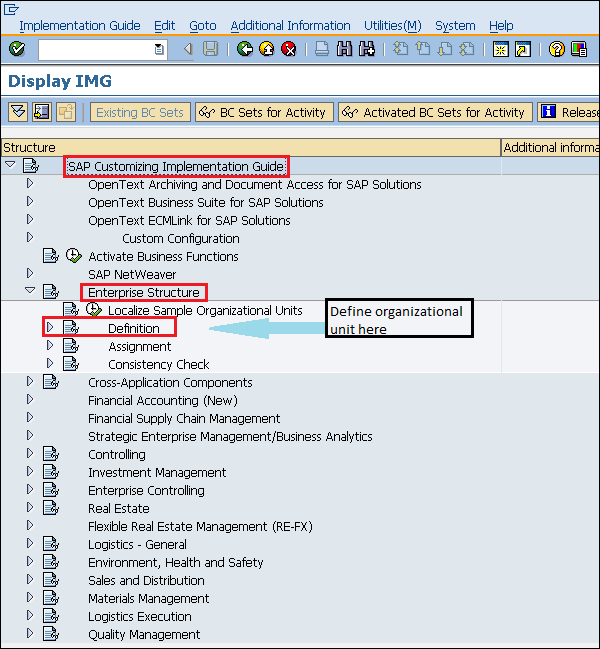
Tạo công ty
Công ty là đơn vị tổ chức cao nhất sau khách hàng, là đơn vị kết hợp các báo cáo kế toán tài chính riêng lẻ của một số mã công ty. Một công ty có thể có nhiều mã công ty. Trong SAP, việc tạo công ty là tùy chọn. Các bước sau sẽ hướng dẫn bạn thực hiện thủ tục tạo công ty.
Con đường thành lập công ty
IMG ⇒ Cơ cấu doanh nghiệp ⇒ Định nghĩa ⇒ Kế toán tài chính ⇒ Xác định công ty
TCode: OX15
Step 1 - Trên màn hình Display IMG, chọn biểu tượng Xác định Công ty thực thi theo đường dẫn trên.

Step 2 - Nhấp vào biểu tượng Mục nhập mới.
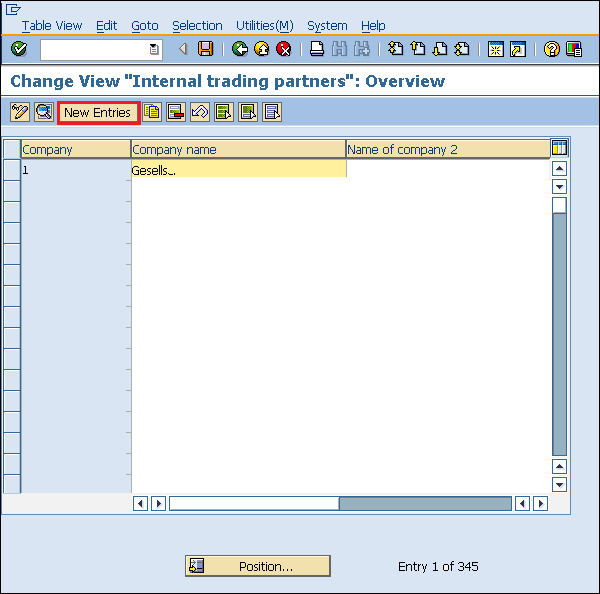
Step 3 - Điền tất cả các chi tiết cần thiết như tên công ty, địa chỉ công ty với số đường phố, thành phố, quốc gia và mã bưu điện.
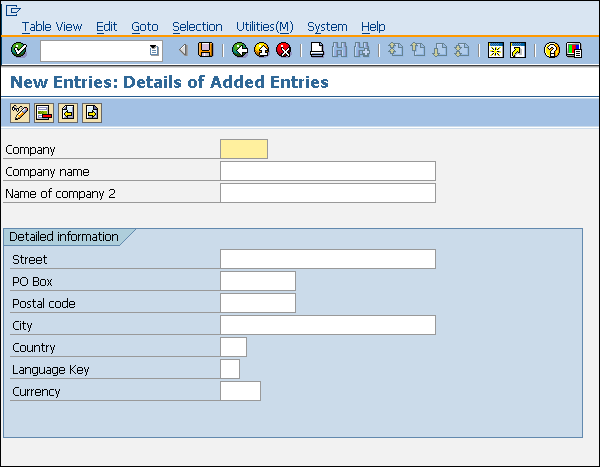
Step 4- Nhấp vào biểu tượng Lưu sau khi điền các thông tin cần thiết. Một công ty mới sẽ được thành lập.
Tạo mã công ty
Mã Công ty là đơn vị tổ chức nhỏ nhất sau công ty, mà báo cáo lãi lỗ của kế toán tài chính độc lập có thể được rút lại. Nhiều mã công ty có thể được gán cho một công ty. Các bước sau mô tả cách tạo mã công ty.
Đường dẫn tạo Mã công ty
IMG ⇒ Cơ cấu doanh nghiệp ⇒ Định nghĩa ⇒ Kế toán tài chính ⇒ Chỉnh sửa, Sao chép, Xóa, Kiểm tra Mã Công ty
Mã TC: OX02
Step 1 - Trên màn hình Display IMG, chọn biểu tượng Chỉnh sửa, Sao chép, Xóa, Kiểm tra Mã Công ty thực hiện theo đường dẫn trên.
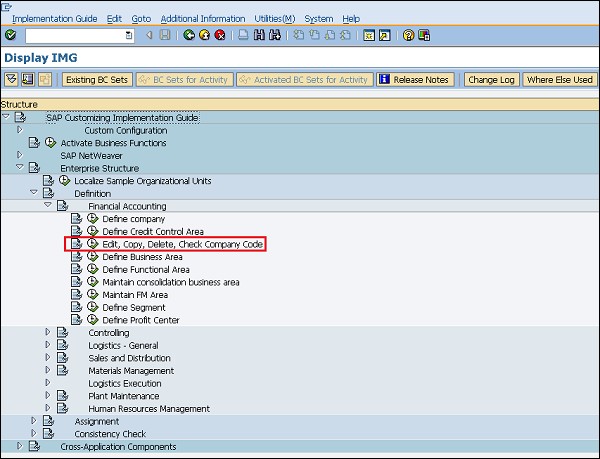
Step 2 - Nhấp vào nút New Entries.
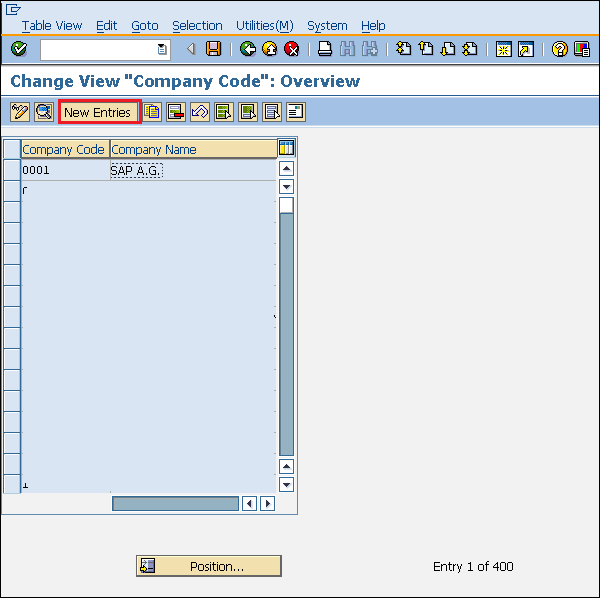
Step 3 - Điền vào tất cả các chi tiết cần thiết như Mã công ty, tên công ty cùng với thành phố, quốc gia, tiền tệ, ngôn ngữ.
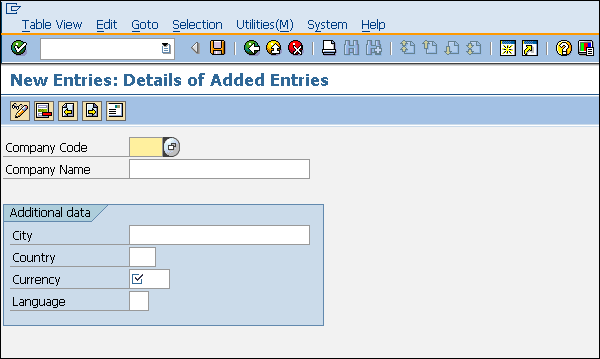
Step 4- Nhấp vào biểu tượng Lưu sau khi điền các thông tin cần thiết. Mã công ty mới sẽ được tạo.
Tạo nhà máy
Nhà máy là một đơn vị tổ chức trong công ty nơi diễn ra các hoạt động. Một nhà máy sẽ sản xuất hàng hóa và cung cấp hàng hóa cho công ty. Các bước sau sẽ hướng dẫn bạn qua quy trình tạo cây -
Đường dẫn tạo Plant
IMG ⇒ Cơ cấu doanh nghiệp ⇒ Định nghĩa ⇒ Chung hậu cần ⇒ Xác định, Sao chép, Xóa nhà máy kiểm tra
TCode: OX10
Step 1 - Trên màn hình Hiển thị IMG, chọn Xác định, Sao chép, Xóa biểu tượng thực hiện kiểm tra nhà máy theo đường dẫn trên.
Chọn biểu tượng Xác định cây trồng để tạo cây trồng mới.
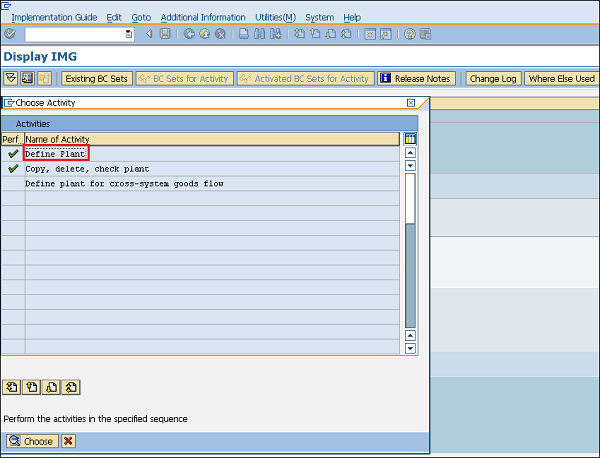
Step 2 - Nhấp vào biểu tượng Mục nhập mới.
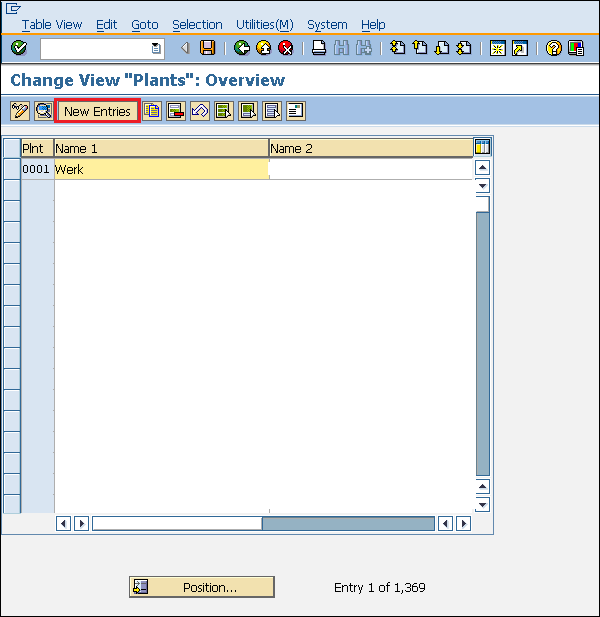
Step 3 - Điền tất cả các chi tiết cần thiết như tên nhà máy cùng với các thông tin chi tiết như Ngôn ngữ, Số nhà, thành phố, quốc gia, khu vực, mã bưu điện.
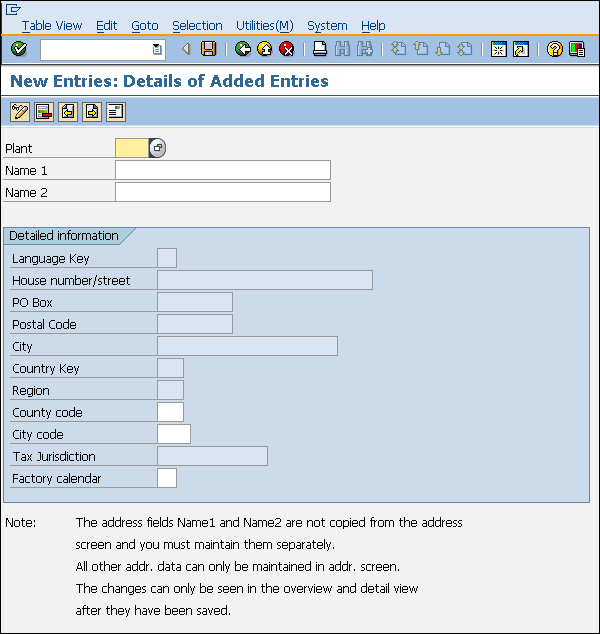
Step 4- Nhấp vào biểu tượng Lưu sau khi điền các thông tin cần thiết. Một nhà máy mới sẽ được tạo ra.
Tạo vị trí lưu trữ
Địa điểm lưu trữ là một đơn vị tổ chức, thực sự phân biệt giữa các kho nguyên liệu khác nhau trong Nhà máy. Vị trí lưu trữ là nơi lưu trữ vật lý. Một nhà máy có thể bao gồm nhiều vị trí lưu trữ. Tất cả dữ liệu được lưu trữ ở cấp vị trí lưu trữ cho một vị trí lưu trữ cụ thể. Làm theo các bước dưới đây để tạo Vị trí lưu trữ -
Đường dẫn để tạo vị trí lưu trữ
IMG ⇒ Cơ cấu doanh nghiệp ⇒ Định nghĩa ⇒ Quản lý nguyên vật liệu ⇒ Duy trì vị trí lưu trữ
Mã TC: OX09
Step 1 - Trên màn hình Display IMG, chọn biểu tượng thực thi Duy trì vị trí lưu trữ bằng cách làm theo đường dẫn trên.

Step 2 - Nhập tên của nhà máy mà bạn muốn tạo vị trí lưu trữ.
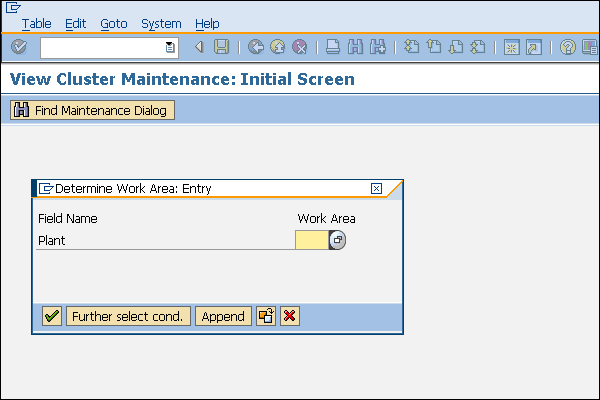
Step 3 - Nhấp vào biểu tượng Mục nhập mới.
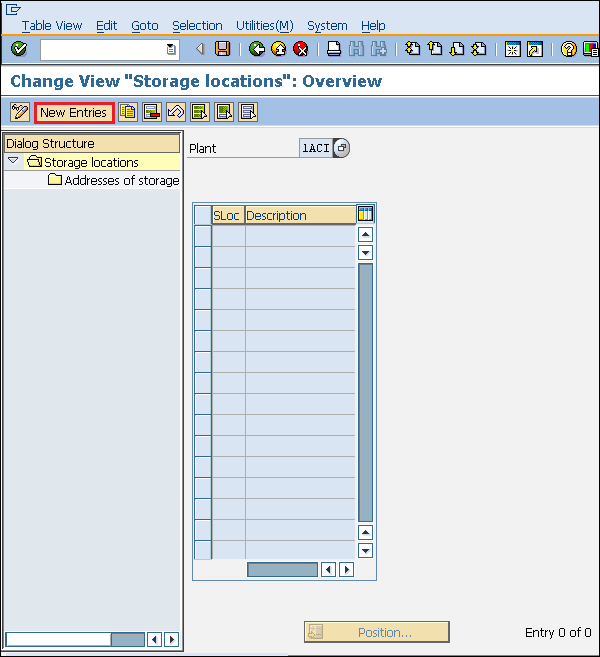
Step 4- Nhập tên của vị trí lưu trữ cùng với mô tả của nó. Nhấp vào biểu tượng Lưu sau khi điền các thông tin cần thiết. Vị trí lưu trữ mới sẽ được tạo.
Tạo tổ chức mua hàng
Tổ chức thu mua là một đơn vị tổ chức trực thuộc Công ty hoặc Nhà máy chịu trách nhiệm thực hiện các hoạt động mua sắm theo yêu cầu. Nó có trách nhiệm mua sắm bên ngoài. Một tổ chức thu mua có thể là cụ thể cho một nhà máy hoặc một công ty. Thực hiện theo các bước dưới đây để tạo Tổ chức mua hàng -
Đường dẫn để Tạo Tổ chức Mua hàng
IMG ⇒ Cơ cấu doanh nghiệp ⇒ Định nghĩa ⇒ Quản lý nguyên vật liệu ⇒ Duy trì tổ chức mua hàng
Mã TC: OX08
Step 1 - Trên màn hình Display IMG, chọn biểu tượng thực thi Tổ chức mua hàng, theo đường dẫn trên.

Step 2 - Nhấp vào biểu tượng Mục nhập mới.

Step 3 - Nhập tên của tổ chức mua hàng cùng với mô tả của nó.
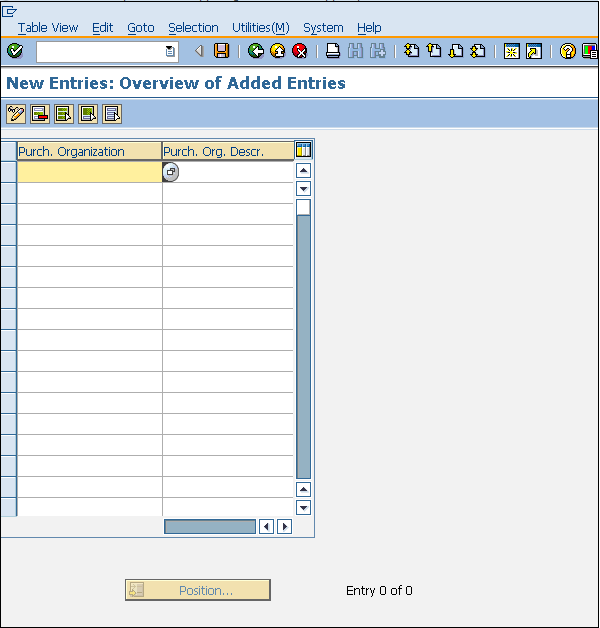
Step 4- Nhấp vào biểu tượng Lưu sau khi điền các thông tin cần thiết. Một Tổ chức Mua hàng mới sẽ được tạo.
Tạo nhóm mua hàng
Nhóm mua hàng là một đơn vị tổ chức chịu trách nhiệm về các hoạt động mua sắm hàng ngày trong một tổ chức. Các bước dưới đây mô tả cách tạo Nhóm mua hàng -
Đường dẫn tạo Nhóm mua hàng
IMG ⇒ Quản lý nguyên vật liệu ⇒ Mua hàng ⇒ Tạo nhóm mua hàng
TCode: OME4
Step 1 - Trên màn hình Display IMG, chọn biểu tượng Duy trì nhóm mua hàng thực hiện theo đường dẫn trên.
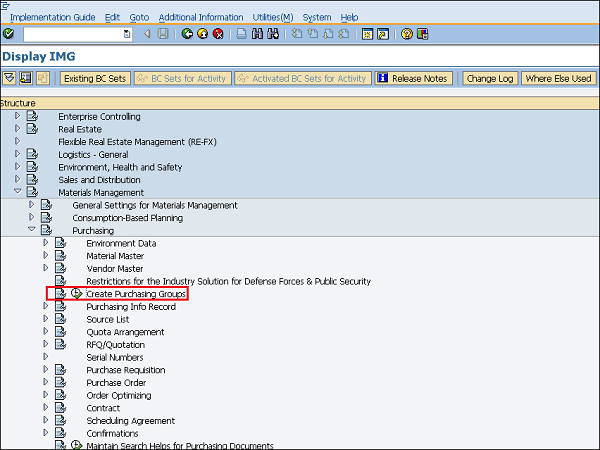
Step 2 - Nhấp vào biểu tượng Mục nhập mới.
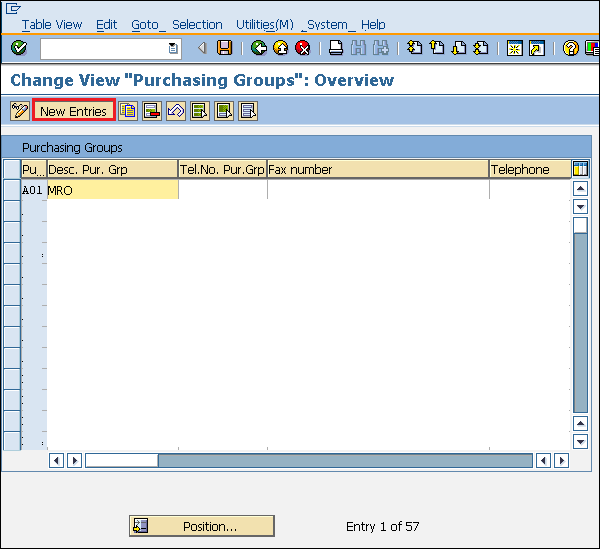
Step 3 - Nhập tên của nhóm mua hàng cùng với mô tả của nó.
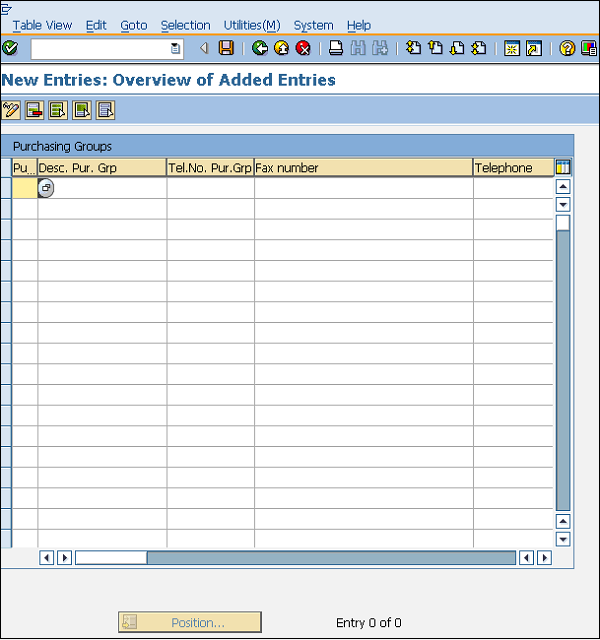
Step 4- Nhấp vào biểu tượng Lưu sau khi điền các thông tin cần thiết. Một Nhóm Mua mới sẽ được tạo.